¿Qué son los Indicadores de Privacidad en macOS?
En macOS, los indicadores de privacidad son puntos naranjas y verdes que aparecen junto al Centro de Control en la barra de menús para mostrar que el micrófono o la cámara están en uso. Estos indicadores son esenciales para la seguridad y privacidad del usuario, informando cuando una aplicación accede a la cámara o al micrófono del dispositivo.
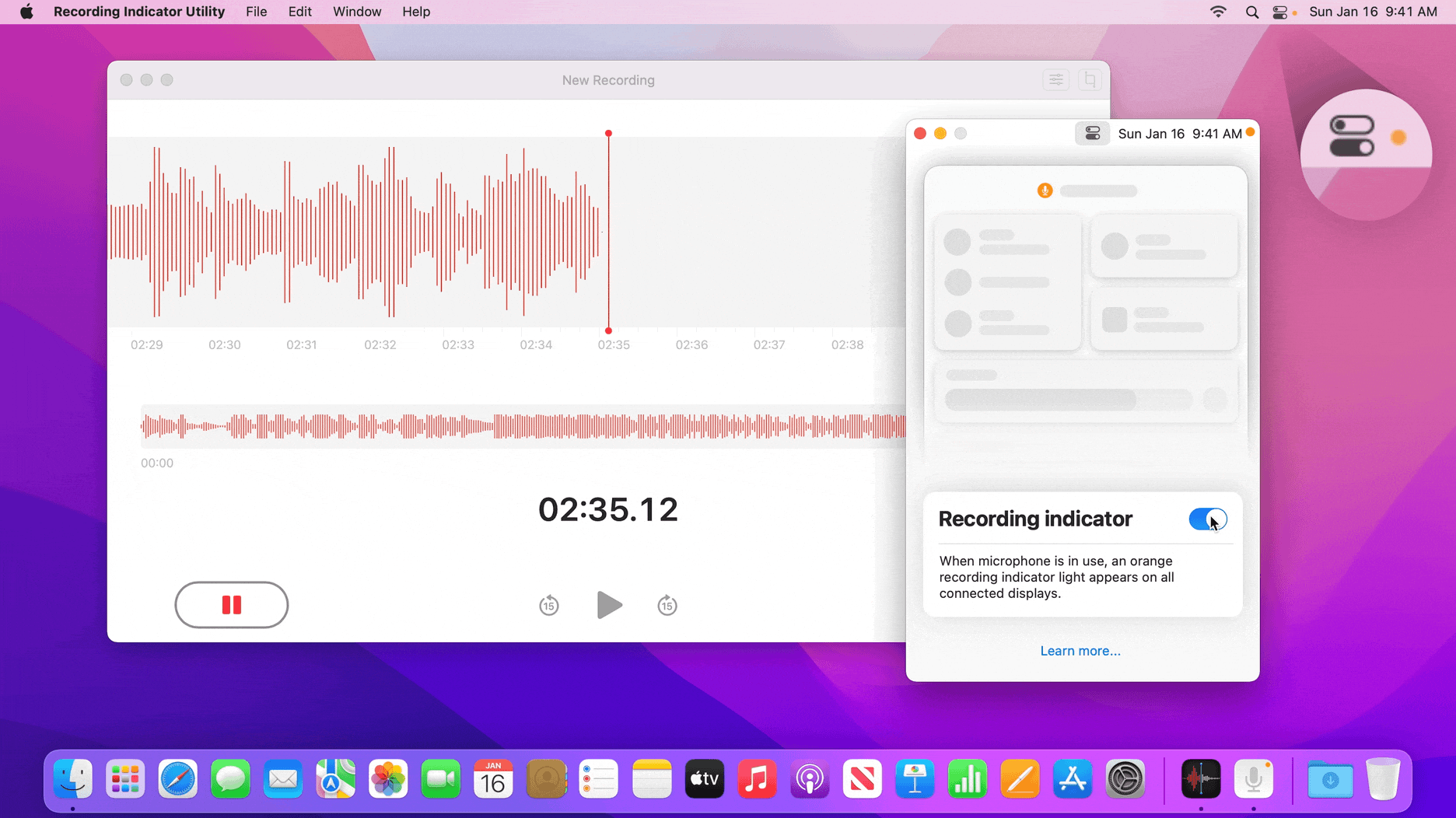
Requisitos Previos
Para ocultar los indicadores de privacidad en una pantalla externa, necesitas:
- Un Mac con macOS Sonoma 14.4 o versiones posteriores.
- Acceso a la terminal del sistema.
Pasos para Quitar el Punto Naranja en Pantallas Externas
1. Arrancar desde Recuperación de macOS:
Mac con chip de Apple:
- Apaga tu Mac.
- Mantén presionado el botón de encendido hasta que veas “Cargando opciones de inicio”.
- Selecciona “Opciones” y haz clic en “Continuar”.
Mac con Intel:
- Apaga tu Mac.
- Enciende el Mac y mantén presionadas las teclas Command (⌘) y R al mismo tiempo hasta que veas el logotipo de Apple o un globo terráqueo giratorio.
2. Abrir Terminal:
- En el menú Utilidades de la barra de menús, elige “Terminal”.
3. Ejecutar el Comando:
- Escribe el siguiente comando en la Terminal y presiona Enter:
Escribe este comando: system-override suppress-sw-camera-indication-on-external-displays=on4. Cerrar Terminal:
- Cierra la ventana de Terminal.
5. Reiniciar el Mac:
- En el menú Apple, selecciona “Reiniciar”.
Paso 2: Desactivar los Indicadores de Privacidad en Configuración del Sistema
1. Abrir Configuración del Sistema:
- Después de que el Mac se reinicie, selecciona el menú Apple y haz clic en “Configuración del sistema”.
2. Acceder a Privacidad y Seguridad:
- En la barra lateral, selecciona “Privacidad y seguridad”.
3. Desactivar Indicadores para Micrófono o Cámara:
- Haz clic en “Micrófono” (o “Cámara”).
- Desactiva los indicadores de privacidad para el acceso al micrófono (o a la cámara).

Consideraciones Importantes
Quitar los indicadores de privacidad en pantallas externas puede ser útil en ciertas situaciones, como presentaciones o trabajos a pantalla completa, donde estos indicadores pueden resultar molestos. Sin embargo, es crucial recordar que estos indicadores juegan un papel vital en la protección de tu privacidad y seguridad. Asegúrate de volver a activarlos si ya no necesitas esta funcionalidad.
Conclusión
Quitar el punto naranja en pantallas externas en macOS Sonoma 14.4 o versiones posteriores es un proceso sencillo que implica ejecutar un comando en la terminal y ajustar la configuración del sistema. Sigue estos pasos cuidadosamente para mantener un equilibrio entre comodidad y seguridad.
